
- •Лекция 7. Текстовые редакторы Основные сведения о Word2000
- •Новые возможности Word xp
- •Запуск Word2000и выход из него
- •Рабочая область Word
- •Ввод и редактирование документа Создание нового документа
- •Ввод текста
- •Параметры страницы
- •Форматирование абзаца
- •Табуляция текста
- •Обрамление и заливка
- •Поиск и замена
- •Автотекст и автозамена
- •Проверка правописания (орфография, грамматика и тезаурус)
- •Режимы представления документа на экране
Табуляция текста
Для размещения текста в документе используются позиции табуляции. С их помощью текст можно выровнять по левому или по правому краю и по центру. Числа можно выравнивать по десятичному разделителю. По умолчанию позиции табуляции установлены через каждые 1,27 см (0,5 дюйма). Нажатие клавиши Tabперемещает курсор в текущем абзаце к следующей позиции табуляции.
В диалоговом окне Абзацна вкладкеПоложение на страницеесть кнопкаТабуляция. При нажатии на неё открывается диалог Табуляция. Этот же диалог вызывается командойФормат \ Табуляция
В диалоговом окне можно задать позицию
табуляции, то есть расстояние, на которое
сместится курсор при нажатии клавишиTab. А зависимости от
этого значенияWordразобьёт
всю установленную длину строки на
отрезки, равные установленной длине
табуляции. При этом каждое нажатие
клавишиTabбудет переводить
текстовый курсор на следующую позицию
табуляции. То есть с помощью табуляции
можно быстро разместить в документе
текст по колонкам.
диалоговом окне можно задать позицию
табуляции, то есть расстояние, на которое
сместится курсор при нажатии клавишиTab. А зависимости от
этого значенияWordразобьёт
всю установленную длину строки на
отрезки, равные установленной длине
табуляции. При этом каждое нажатие
клавишиTabбудет переводить
текстовый курсор на следующую позицию
табуляции. То есть с помощью табуляции
можно быстро разместить в документе
текст по колонкам.
Обрамление и заливка
Для оформления всего документа или выделения его части можно использовать такие элементы, как обрамление, рамка абзаца, фоновая заливка. Все эти средства выделения абзацев в документе могут использоваться совместно или раздельно.
Текстовый курсор устанавливается в любом месте абзаца и выполняется команда Формат \ Границы и заливка
В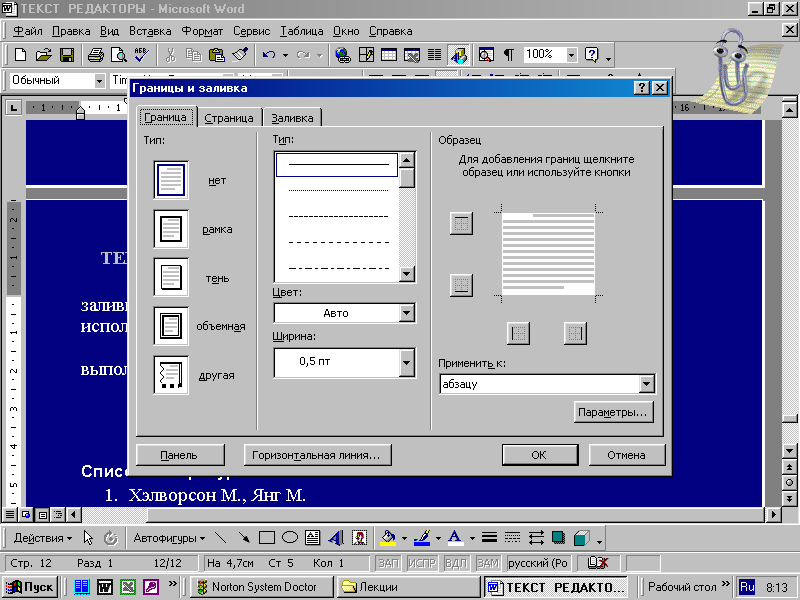 о
вкладкеГраница выбрать нужный
вариант обрамления: рамка, тень, объёмная,
другая. В спискеТипвыбирается
вариант обрамляющей линии, а в спискахЦвет иШиринаподобрать её цвет
и ширину. Справа показан образец, который
можно корректировать кнопками,
расположенными слева и ниже образца. В
спискеПрименить квыбирается
область применения обрамления: абзацу
или тексту, если было выделено больше
одного абзаца. Для обрамления целой
страницы используется аналогично
вкладкаСтраница.
о
вкладкеГраница выбрать нужный
вариант обрамления: рамка, тень, объёмная,
другая. В спискеТипвыбирается
вариант обрамляющей линии, а в спискахЦвет иШиринаподобрать её цвет
и ширину. Справа показан образец, который
можно корректировать кнопками,
расположенными слева и ниже образца. В
спискеПрименить квыбирается
область применения обрамления: абзацу
или тексту, если было выделено больше
одного абзаца. Для обрамления целой
страницы используется аналогично
вкладкаСтраница.
 Вкладка
Заливка позволяет выбрать из палитрыЗаливкалюбой цвет для сплошной
заливки. Если открыть списоктип,
можно выбрать заливку с узором. После
этого активизируется списокцвет фона
и можно выбрать цвет. Отменить заливку
можно щёлчком поНет заливки в
палитреЗаливка. СписокПрименить
квОбразецопределяет область
действия (абзацу или тексту). КнопкаПанельвызывает на экран инструментальную
панель Таблицы и границы, которая
объединяет в себе возможности почти
всех вкладок диалогаГраницы и заливкаи позволяет удобно работать не только
с отдельными абзацами, но и с таблицами.
Вкладка
Заливка позволяет выбрать из палитрыЗаливкалюбой цвет для сплошной
заливки. Если открыть списоктип,
можно выбрать заливку с узором. После
этого активизируется списокцвет фона
и можно выбрать цвет. Отменить заливку
можно щёлчком поНет заливки в
палитреЗаливка. СписокПрименить
квОбразецопределяет область
действия (абзацу или тексту). КнопкаПанельвызывает на экран инструментальную
панель Таблицы и границы, которая
объединяет в себе возможности почти
всех вкладок диалогаГраницы и заливкаи позволяет удобно работать не только
с отдельными абзацами, но и с таблицами.
При частом использовании эффектов обрамления для быстрого доступа к соответствующим инструментам целесообразно вывести на экран панель инструментов Таблицы и границы, выполнив командуВид \ Панели инструментов \ Таблицы и границы.
Поиск и замена
Wordпозволяет находить текст как с учётом, так и без учёта форматирования и, кроме того, предоставляет возможность поиска и замены специальных символов (символ абзаца, разрыва колонки, пробела и т.п.). Для этого используется командаПравка \ Найти
Д ля
поиска и замены специальных символов
в окне диалогаНайти и заменитьперейти на вкладкуЗаменитьи нажать
кнопкуБольше. В раскрывающемся
спискеСпециальныйвыбрать символ,
который нужно заменить. Нажать кнопкуНайти далее, чтобы начать поиск.
Нажать кнопкуЗаменить, чтобы
заменить выделенный фрагмент, или кнопкуЗаменить всё, чтобы заменить все
имеющиеся в тексте символы на новые.
ля
поиска и замены специальных символов
в окне диалогаНайти и заменитьперейти на вкладкуЗаменитьи нажать
кнопкуБольше. В раскрывающемся
спискеСпециальныйвыбрать символ,
который нужно заменить. Нажать кнопкуНайти далее, чтобы начать поиск.
Нажать кнопкуЗаменить, чтобы
заменить выделенный фрагмент, или кнопкуЗаменить всё, чтобы заменить все
имеющиеся в тексте символы на новые.
Для поиска и замены текста надо в поле Найтиввести этот текст.

В раскрывающемся списке Форматвыбрать формат текста для поиска. В полеЗаменить наввести текст для замены. В раскрывающемся спискеФорматвыбрать нужный формат изменённого текста и в открывшемся окне диалога указать параметры нужного формата. Нажать кнопку Заменить всё, чтобы произвести замену во всём документе. Для перехода к следующему фрагменту, содержащему искомый текст, надо нажать кнопкуНайти далее, а для его замены кнопкуЗаменить.
